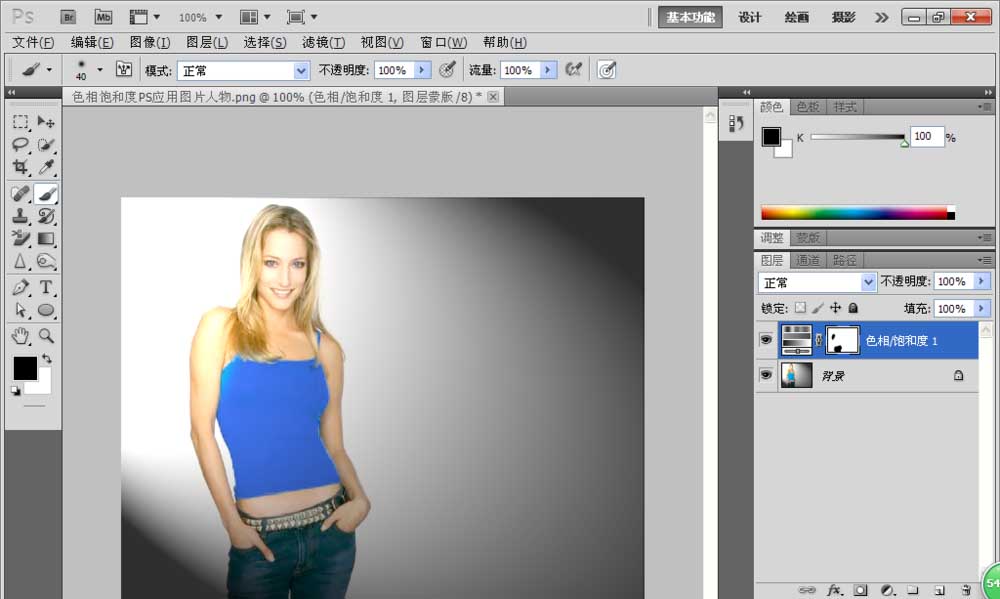离过年的脚步是越来越近了,不少小伙伴们开始玩乐起来,面对就业和职场大学生迫在眉睫的压力,不得不继续开始规划自己的职业生涯,也为过年的时候能够更加充实,购买更多的年货,小编还是忙碌起来。今天想推荐的这篇文章的名字是年前如何用PS设计光照的效果,这些光照效果的图片不管是在婚纱影楼还是广告公司,是常用的技能。下面和小编一起来学习吧
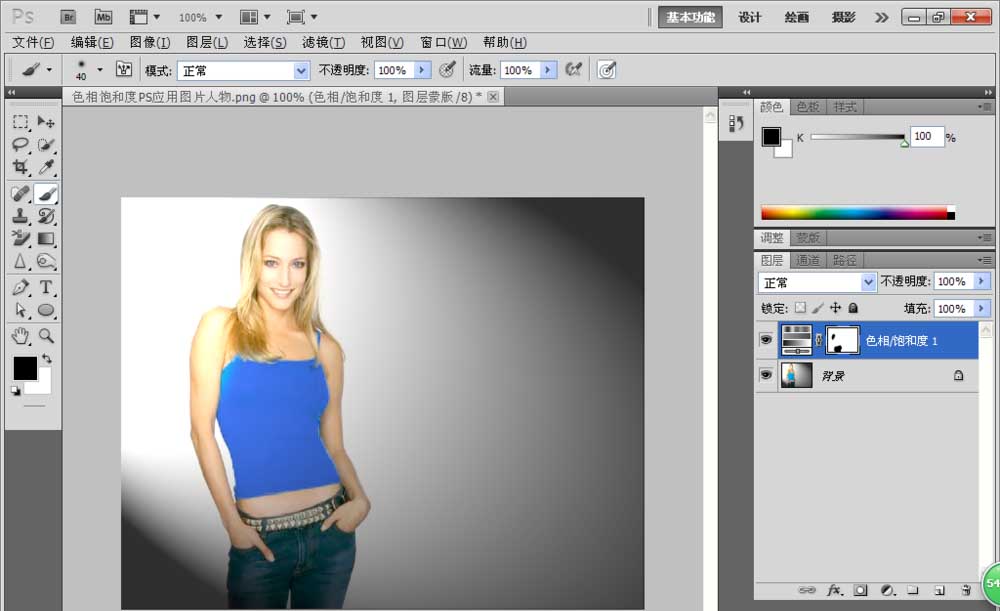
1、打开一张美女的图片,如图所示
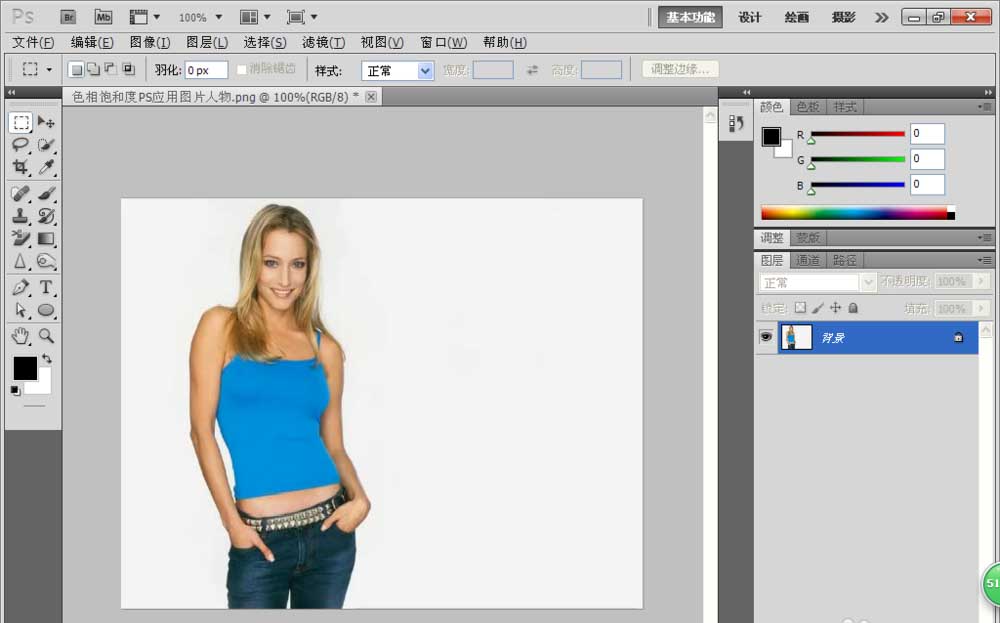
2、选择图像,调整,色阶,将图片的亮度调整到最亮,如图
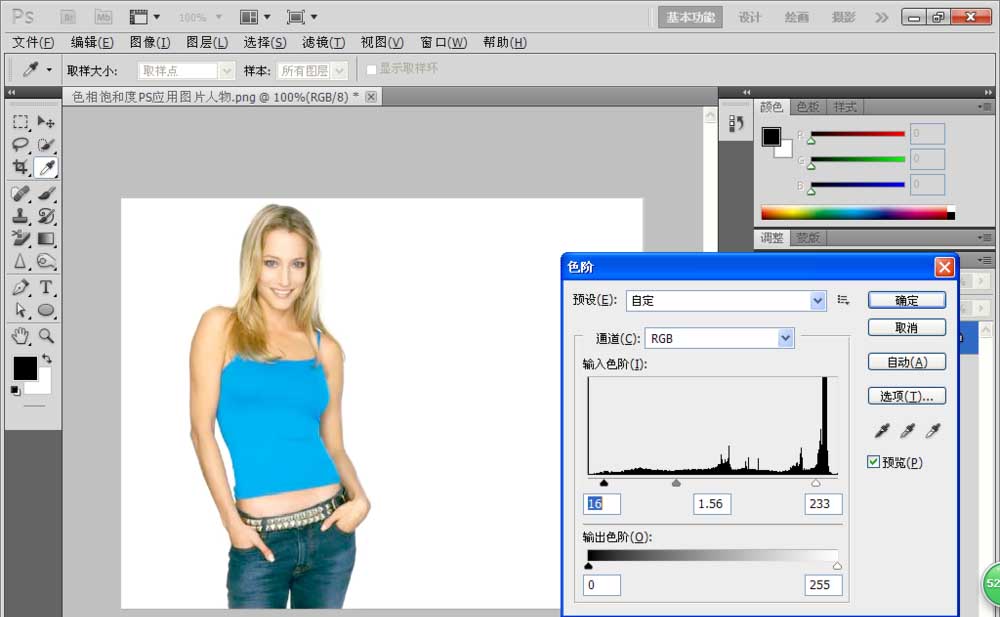
3、选择滤镜,光照效果,然后开始进行选择当前的曲线图,让光照照在图片中的人物上,显得更加漂亮,如图
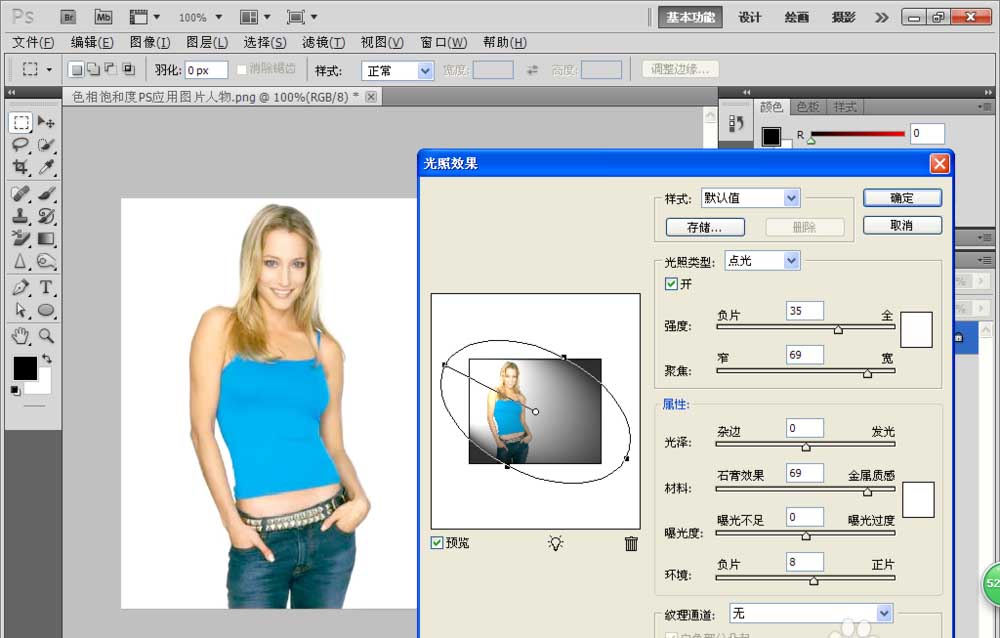
4、设计好光照的效果是不是人物变得好漂亮哦
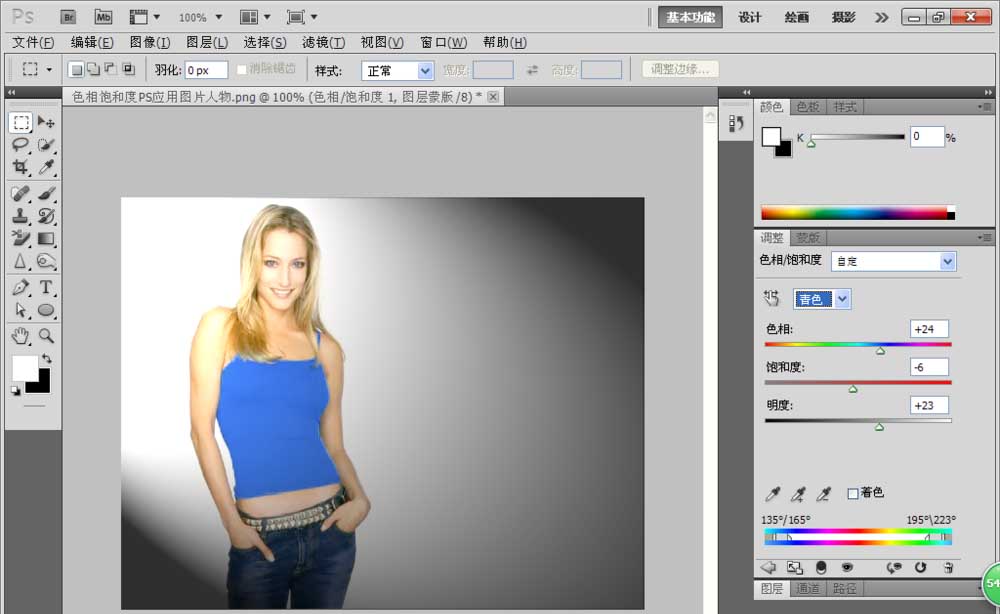
5、选择图像,色相饱和度图层,对图像中人物的背心颜色进行变色处理,然后选择画笔工具,设置前景色为黑色,恢复人物牛仔裤的颜色,如图